Às vezes, os Chromebooks podem não imprimir. Quando isso acontecer, você poderá receber uma mensagem de erro informando que o computador falhou ao configurar a impressora. O que é ainda mais surpreendente é que esse erro ocorre de repente e sua impressora funcionou perfeitamente até esse ponto. Vamos ver como você pode corrigir esse problema e restaurar a funcionalidade da impressora.
Como corrigir “Erro ao configurar a impressora” no Chromebook
Os Chromebooks geralmente geram esse erro em conexão com impressoras HP. Por esse motivo, os métodos de solução de problemas a seguir referem-se principalmente a impressoras HP.
Obtenha o aplicativo HP Print para Chrome
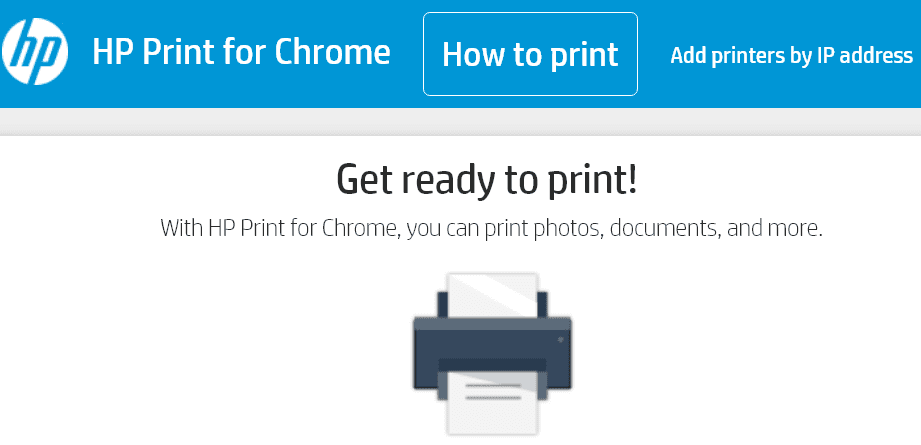
Se você estiver recebendo este erro ao tentar imprimir do navegador Chrome, instale o Aplicativo HP Print para Chrome. Instale esta extensão no seu navegador e verifique se você pode imprimir agora.
Uma vez instalada a extensão, você pode imprimir rapidamente arquivos do Gmail, Google Docs e outros serviços online.
- Inicie o navegador Chrome e abra o e-mail ou documento que deseja imprimir.
- Em seguida, clique no Imprimir ícone.
- Debaixo Destino, selecione os Botão de mudança.
- Selecione sua impressora e clique em Imprimir.
Se você estiver em uma conexão sem fio, o Chromebook e a impressora precisam estar na mesma rede.
Atualize sua impressora
Instalar a atualização mais recente do firmware da impressora pode corrigir esse problema. Sua impressora pode não funcionar corretamente se você estiver executando versões de firmware antigas. Navegue até as configurações da impressora e selecione a opção de atualização. Se você nunca fez isso antes, vá para a página de suporte do fabricante da impressora para obter instruções específicas para o modelo da sua impressora.
O mesmo se aplica ao seu Chromebook. Atualize-o para a versão mais recente do Chrome OS. Navegar para Definições, selecione Sobre o Chrome OS e então selecione Verifique se há atualizações.
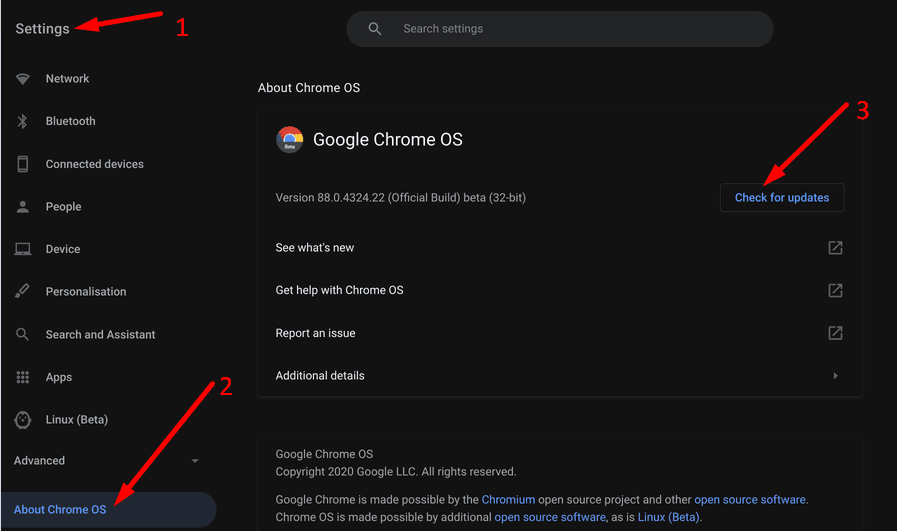
Use um método de emparelhamento diferente
Existem duas maneiras de conectar sua impressora ao Chromebook: por meio de uma conexão sem fio ou USB. Se a impressora não conseguir imprimir em uma conexão sem fio, mude para uma conexão USB e verifique se funciona.
Adicione sua impressora novamente
- Vamos para Definições, clique Avançado e selecione Impressão.
- Então selecione Impressoras.
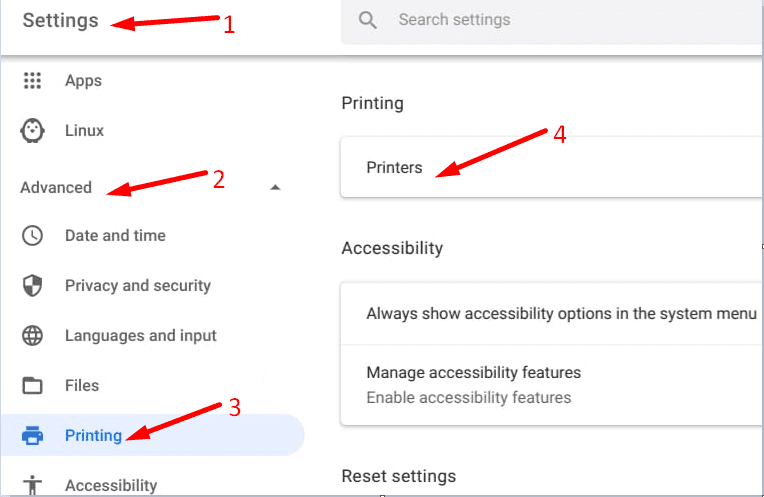
- Vá para o nome da sua impressora atual e selecione Mais → Retirar.
- Vá em frente e configure sua impressora novamente.
Conclusão
Se o seu Chromebook disser que falhou ao configurar a impressora, use um método de emparelhamento diferente e atualize o sistema operacional e o firmware da impressora. Como último recurso, remova sua impressora e adicione-a novamente.
Estamos muito curiosos para saber como o processo de solução de problemas funcionou para você. Compartilhe sua opinião nos comentários abaixo.